Protel99原理图换成Pads2007原理图的方法
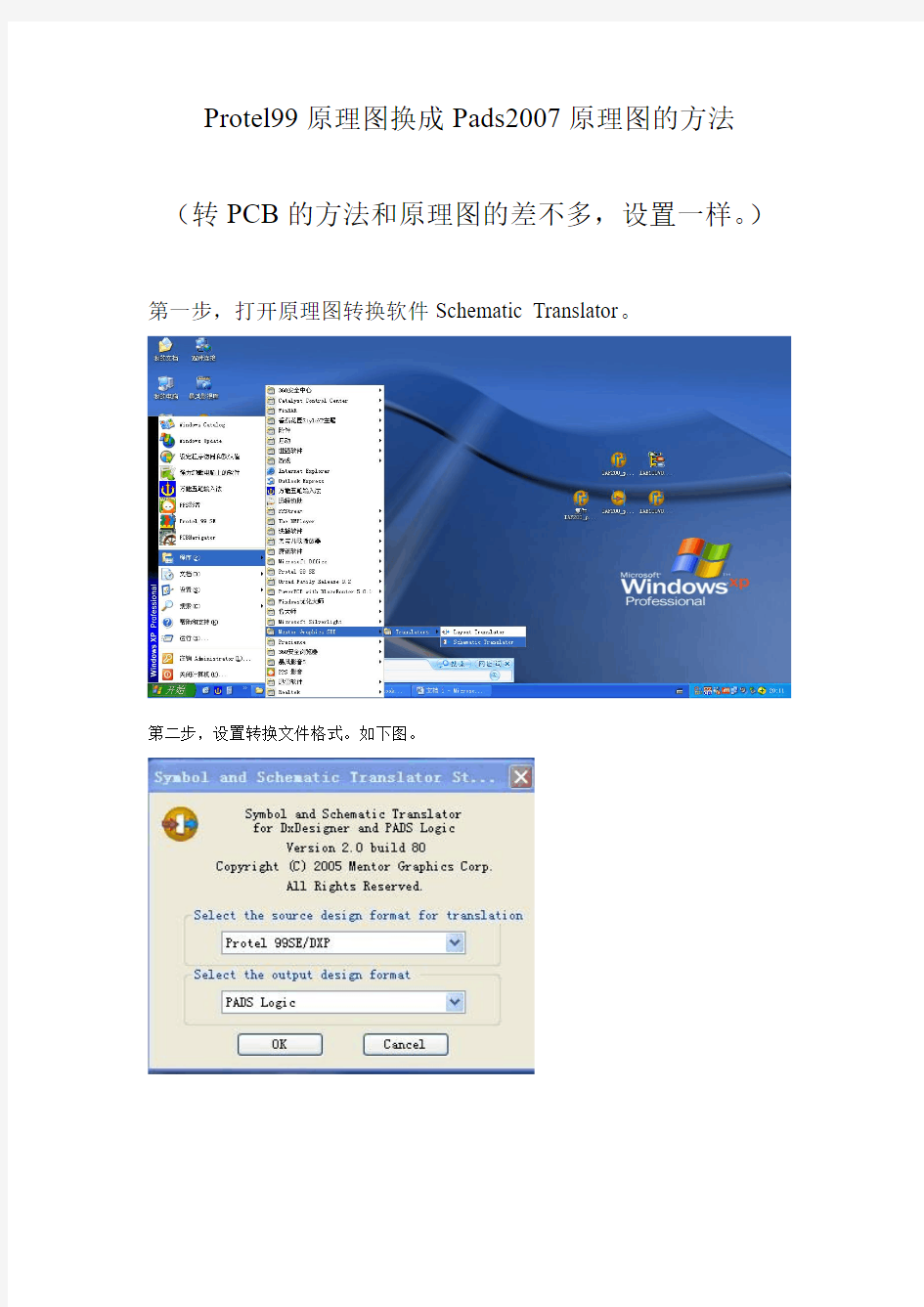

Protel99原理图换成Pads2007原理图的方法(转PCB的方法和原理图的差不多,设置一样。)第一步,打开原理图转换软件Schematic Translator。
第二步,设置转换文件格式。如下图。
第三步,增加文件,按Translate 进行转换。
注: 如果出现问题,请点 Mapping
点这里,设置
保存路径。
点这里,增加
PROTLE99文件,
进行转换。
AD10 pcb绘制 原理图技巧
AD10 PCB绘制 1、先绘制原理图~ 网络报表~ pcb布局~ 布线~ 检查~ 手工调整 2、新建pcb文件 a、文件~ 新建pcb b、File ~ pcb board wizard,当然还有pcb模板(pcb templates),原理图、工程文件可类似创建 3、在pcb界面,去掉白色外围,右键~ options ~ board options 显示页面选项 4、pcb ~ board insight ,微距放大,看到局部信息,可封装编辑 5、选择网络,edit ~ select ~ net ,点击元件即可显示该元件 所在网络 6、Edit ~ change 改变元器件属性 7、Edit ~Slice tracks 切割线
8、View Flip board 水平翻转pcb板,顶层与底层翻转 9、Edit ~ align 对齐操作 10、Edit ~ origin 设置参考点 11、Edit ~ jump 跳转 12、Edit ~ find similar objects 查找相似元件,统一修改封装 13、Edit ~ refresh 更新 14、Pcb ~ 3D可视化三个角度查看pcb板 15、View ~ toggle units ,切换单位英制~米制 16、Design ~ rules 规则设计pcb规则 17、Design ~ board shape pcb 板外形设计 a、redefine board shape 重新定义pcb的外形 b、move board shape 移动pcb板 18、Design ~ layer stack manger 层堆积管理器 19、board ~ layers Pcb 板的管理设计 20、生产pcb 元件库,design ~ make pcb library ,生产pcb元 件库 21、Tool ~ design rule check ,设计规则检查,对pcb板进行检 查 22、Tool ~ Browse violations ,浏览规则检查 23、Tool ~ manage 3 D bodies…. 管理3D模型 24、Tool ~ un-route 拆除布线,或者网络 25、Tool ~ density map 图密度查看pcb布线密度
PCB原理图绘制步骤
原理图的绘制 A、新建工作空间和原理图 项目是每项电子产品设计的基础,在一个项目文件中包括设计中生成的一切文件,比如原理图文件、PCB图文件、以及原理库文件和PCB库文件。在项目文件中可以执行对文件的各种操作,如新建、打开、关闭、复制与删除等。但是需要注意的是,项目文件只是起到管理的作用,在保存文件时项目中的各个文件是以单个文件的形式存在的。所以每完成一个库就保存一次。 新建工作区间 1、在菜单栏中选择File-New-Project-PCB Project. 2、形成一个PCB-Project1.PriPCB面板然后重命名最后分别添加scematic sheet形成Sheet.SchDoc文件保存后面一次添加形成PCB.PcbDoc、Pcblib.Pcblib、schlib.schlib文件分别进行保存。 3、在schlib.schlib文件里面添加你需要的库文件进行保存这时候要区分引脚与网口标号,特别是引脚一定要放置正确按照所发的书上进行标号,创建一个库就保存一次直到你需要的几个模块的器件你都画好了。 4、然后找到库文件将你画好的东西放置到Sheet.SchDoc原理图上面这时候再来放置网口标号用线将该连接的地方连接起来画好了看看自己的和书上的区别检查是否有错误的地方,最后将文件进行保存。点击Libraries面板,点左上角Libraries按钮,
如果你想在所有工程里都用就在Imstalled里点Install添加,如果只想在当前工程里使用就在Projiect里面点Add Library。 5、画封装图。 根据我们焊电路板的板子来测量距离将需要的器件进行封装,封装的过程中那一页会出现一个十字号将焊盘放置在十字号上确保第一个焊盘的x、y值都为零然后按照自己测量的数据一次拍好焊盘在一个在Top Layer这一层上放置,防止完成后切换到Top Overlay上面进行划线封装。对于LED灯要表明它的正极同样的道理没画好一个库进行一次保存直到最终完成了。最终形成了一个PCB Project文件库。 6、所有元器件编号的方法 你可以双击元件来改变,Visual属性为True。还可以让所有元件自动编号。 7、形成PCB图 在原理图里面双击你要添加的那一个模块添加PCB封装图浏览一下然后查看引脚映射是否一一对应如果对应就是没有出现错误最后点设计然后点击形成PCB图就可以了这个过程中也有一个地方查错的只要对了就会有一个对勾。这也是我自己一个一个添加的原因防止哪里出现了错误难以发现、最终画好了是出现的虚实线连接。 8、布线绘制图 这里面可以选择自动布线也可以进行手动添加布线,布线的时候
Protel99SE画层次原理图、多Part元件
Protel99画层次原理图、多Part元件的绘制方法 在实际工作中我们可能需要把多张原理图连接起来,在同一PCB文件上进行绘制,具体操作步骤如下: 1.首先要确保每张原理图都要放置互相连接的端口(即Port),相连的端口名称要一样. 2.新建一个SCH文件或打开一个上面有足够空白空间的SCH文件. 3.在选定的SCH文件上,执行Design—Create System From Sheet...命令,选择一个SCH文件,回车确认. 4.把生成的方块,放置在合适的地方. 5.重复3、4步骤,直至添加完所有相连的SCH文件. 6.把每个方块具有相同端口(即Port)用导线相连. 7.在此SCH文件上生成网络表. 8.新建一个PCB文件,加载所生成的网络表 2)、对于元件的编号的解决方法是Protel中实现多张图的统一编号,首先要将多张图纸做成层次原理图,然后点击到总图再选择菜单Tools下Annotate选项,再将Options标签下的Current sheet only项的小勾去掉,点击OK,完成. 3)、用Protel99画层次原理图时:ERC检验若出现Duplicate Sheet Numbers是什么错误?表示是sheet编号重复。打开SCH图,然后按快捷键,D,O。在弹出的option对话框中,单击organization标签,在下面的sheet NO.里面填好标号,不要重复了。 4)、在生成网络表时,执行菜单命令Create Netlist时,若是对于层次原理图的,则应该把“Append sheet number to local”的选项勾上,这样原理图之间就可以找到相应的网络号了。 5)、在protel99se中用分层式的方法画了几幅电路图,但是这几幅图中的net label标志的线连不起来,标识符号是一样的也连不起来。有的说设置这些标志符的作用范围,但不知标志符如何设置,才能使这些标识符在所有的图中都是电气相连的。 对于是画层次原理图的,在“Update PCB”中应改选“Net Label and Ports Global:网络标号&端口全局有效,即所有同层次子图中的同名端口之间,同名网络之间都视为相互连接。”目的就是让在不同的图中的同名网络标志的线能连在一起,(布线时) 6)、在“Update PCB”若报的是Node not found的错误选项,就要检查元件的原理图或者PCB图是否有不对应的管脚号或者封装名。 布线规则设置 布线规则是设置布线的各个规范(象使用层面、各组线宽、过孔间距、布线的拓朴结构等部分规则,可通过Design-Rules的Menu处从其它板导出后,再导入这块板)这个步骤不必每次都要设置,按个人的习惯,设定一次就可以。
protel 99se绘制原理图的主要步骤
protel 99se绘制原理图的主要步骤 通常,硬件电路设计师在设计电路时,都需要遵循一定的步骤。要知道,严格按照步 骤进行工作是设计出完美电路的必要前提。对一般的电路设计而言,其过程主要分为 以下3步: 1.设计电路原理图 在设计电路之初,必须先确定整个电路的功能及电气连接图。用户可以使用Protel99 提供的所有工具绘制一张满意的原理图,为后面的几个工作步骤提供可靠的依据和保证。 2.生成网络表 要想将设计好的原理图转变成可以制作成电路板的PCB图,就必须通过网络表这一桥梁。在设计完原理图之后,通过原理图内给出的元件电气连接关系可以生成一个网络 表文件。用户在PCB设计系统下引用该网络表,就可以此为依据绘制电路板。 3.设计印刷电路板 在设计印刷电路板之前,需要先从网络表中获得电气连接以及封装形式,并通过这些 封装形式及网络表内记载的元件电气连接特性,将元件的管脚用信号线连接起来,然 后再使用手动或自动布线,完成PCB板的制作。 原理图的设计步骤: 一般来讲,进入SCH设计环境之后,需要经过以下几个步骤才算完成原理图的设计:1.设置好原理图所用的图纸大小。最好在设计之处就确定好要用多大的图纸。虽然在 设计过程中可以更改图纸的大小和属性,但养成良好的习惯会在将来的设计过程中受益。 2.制作元件库中没有的原理图符号。因为很多元件在Protel99中并没有收录,这时就 需要用户自己绘制这些元件的原理图符号,并最终将其应用于电路原理图的绘制过程 之中。 3.对电路图的元件进行构思。在放置元件之前,需要先大致地估计一下元件的位置和 分布,如果忽略了这一步,有时会给后面的工作造成意想不到的困难! 4.元件布局。这是绘制原理图最关键的一步。虽然在简单的电路图中,即使并没有太 在意元件布局,最终也可以成功地进行自动或手动布线,但是在设计较为复杂的电路 图时,元件布局的合理与否将直接影响原理图的绘制效率以及所绘制出的原理图外观。
PCB绘制时注意事项-1
PCB绘制时注意事项 1.原理图常见错误: (1)ERC报告管脚没有接入信号: a. 创建封装时给管脚定义了I/O属性; b.创建元件或放置元件时修改了不一致的grid属性,管脚与线没有连上; c. 创建元件时pin方向反向,必须非pin name端连线 (2)元件跑到图纸界外:没有在元件库图表纸中心创建元件. (3)创建的工程文件网络表只能部分调入pcb:生成netlist时没有选择为global. (4)当使用自己创建的多部分组成的元件时,千万不要使用annotate. 2.PCB中常见错误: (1)网络载入时报告NODE没有找到: a. 原理图中的元件使用了pcb库中没有的封装; b. 原理图中的元件使用了pcb库中名称不一致的封装; c. 原理图中的元件使用了pcb库中pin number不一致的封装.如三极管:sch中pin number 为e,b,c, 而pcb中为1,2,3. (2)打印时总是不能打印到一页纸上: a. 创建pcb库时没有在原点; b. 多次移动和旋转了元件,pcb板界外有隐藏的字符.选择显示所有隐藏的字符, 缩小pcb, 然后移动字符到边界内. (3)DRC报告网络被分成几个部分: 表示这个网络没有连通,看报告文件,使用选择CONNECTED COPPER查找.另外提醒朋友尽量使用WIN2000, 减少蓝屏的机会; 多几次导出文件,做成新的DDB文件, 减少文件尺寸和PROTEL僵死的机会.如果作较复杂得设计,尽量不要使用自动布线.在PCB 设计中,布线是完成产品设计的重要步骤,可以说前面的准备工作都是为它而做的, 在整个PCB中,以布线的设计过程限定最高,技巧最细、工作量最大.PCB布线有单面布线、双面布线及多层布线.布线的方式也有两种:自动布线及交互式布线,在自动布线之前, 可以用交互式预先对要求比较严格的线进行布线,输入端与输出端的边线应避免相邻平行, 以免产生反射干扰.必要时应加地线隔离,两相邻层的布线要互相垂直,平行容易产生寄生耦合. 自动布线的布通率,依赖于良好的布局,布线规则可以预先设定, 包括走线的弯曲次数、导通孔的数目、步进的数目等.一般先进行探索式布经线,快速地把短线连通, 然后进行迷宫式布线,先把要布的连线进行全局的布线路径优化,它可以根据需要断开已布的线. 并试着重新再布线,以改进总体效果. 对目前高密度的PCB设计已感觉到贯通孔不太适应了, 它浪费了许多宝贵的布线通道,为解决这一矛盾,出现了盲孔和埋孔技术,它不仅完成了导通孔的作用, 还省出许多布线通道使 布线过程完成得更加方便,更加流畅,更为完善,PCB 板的设计过程是一个复杂而又简单的 过程,要想很好地掌握它,还需广大电子工程设计人员去自已体会, 才能得到其中的真谛. 1 电源、地线的处理 既使在整个PCB板中的布线完成得都很好,但由于电源、地线的考虑不周到而引起的干扰,会使产品的性能下降,有时甚至影响到产品的成功率.所以对电、地线的布线要认真对待,把电、地线所产生的噪音干扰降到最低限度,以保证产品的质量.对每个从事电子产品设计的工程人员来说都明白地线与电源线之间噪音所产生的原因, 现只对降低式抑制噪音作以表述:众所周知的是在电源、地线之间加上去耦电容.尽量加宽电源、地线宽度,最好是地线比电源线宽,它们的关系是:地线>电源线>信号线,通常信号线宽为:0.2~0.3mm,最经细宽度可 达0.05~0.07mm,电源线为1.2~2.5 mm对数字电路的PCB可用宽的地导线组成一个回路, 即构成一个地网来使用(模拟电路的地不能这样使用)用大面积铜层作地线用,在印制板上把没被用上的地方都与地相连接作为地线用.或是做成多层板,电源,地线各占用一层. 2、数字电路与模拟电路的共地处理
绘制pcb板步骤
一、电路版设计的先期工作 1、利用原理图设计工具绘制原理图,并且生成对应的网络表。当然,有些特殊情况下,如电路版比较简单,已经有了网络表等情况下也可以不进行原理图的设计,直接进入 PCB设计系统,在PCB设计系统中,可以直接取用零件封装,人工生成网络表。 2、手工更改网络表将一些元件的固定用脚等原理图上没有的焊盘定义到与它相通的网络上,没任何物理连接的可定义到地或保护地等。将一些原理图和PCB 封装库中引脚名称不一致的器件引脚名称改成和PCB封装库中的一致,特别是 二、三极管等。 二、画出自己定义的非标准器件的封装库 建议将自己所画的器件都放入一个自己建立的PCB库专用设计文件。 三、设置PCB设计环境和绘制印刷电路的版框含中间的镂空等 1、进入PCB系统后的第一步就是设置PCB设计环境,包括设置格点大小和类型,光标类型,版层参数,布线参数等等。大多数参数都可以用系统默认值,而且这些参数经过设置之后,符合个人的习惯,以后无须再去修改。 2、规划电路版,主要是确定电路版的边框,包括电路版的尺寸大小等等。 在需要放置固定孔的地方放上适当大小的焊盘。对于3mm勺螺丝可用6.5~8mm 的外径和3.2~3.5mm内径的焊盘对于标准板可从其它板或PCBizard中调入。 注意:在绘制电路版地边框前,一定要将当前层设置成KeepOut层,即禁止布线层。 四、打开所有要用到的PCB库文件后,调入网络表文件和修改零件封装 这一步是非常重要的一个环节,网络表是PCB自动布线的灵魂,也是原理图设计与印象电路版设计的接口,只有将网络表装入后,才能进行电路版的布线。在原理图设计的过程中,ERC佥查不会涉及到零件的封装问题。因此,原理图设计时,零件的封装可能被遗忘,在引进网络表时可以根据设计情况来修改或补充零件的封装。 当然,可以直接在PCB内人工生成网络表,并且指定零件封装。 五、布置零件封装的位置,也称零件布局 Protel99可以进行自动布局,也可以进行手动布局。如果进行自动布局,运行"Tools"下面的"AutoPlace",用这个命令,你需要有足够的耐心。布线的关键是布局,多数设计者采用手动布局的形式。用鼠标选中一个元件,按住鼠标左键不放,拖住这个元件到达目的地,放开左键,将该元件固定。Protel99在布局 方面新增加了一些技巧。新的交互式布局选项包含自动选择和自动对齐。使用自 动选择方式可以很快地收集相似封装的元件,然后旋转、展开和整理成组,就可以移动到板上所需位置上了。当简易的布局完成后,使用自动对齐方式整齐地展开或缩紧一组封装相似的元件。 提示:在自动选择时,使用Shift+X或丫和Ctrl+X或丫可展开和缩紧选定组件的X、丫方向。 注意:零件布局,应当从机械结构散热、电磁干扰、将来布线的方便性等方面综合考虑。先布置与机械尺寸有关的器件,并锁定这些器件,然后是大的占位置的器件和电路的核心元件,再是外围的小元件。 六、根据情况再作适当调整然后将全部器件锁定 假如板上空间允许则可在板上放上一些类似于实验板的布线区。对于大板子,应在中
Protel99 画层次原理图
1)、在实际工作中我们可能需要把多张原理图连接起来,在同一PCB文件上进行绘制,具体操作步骤如下: 1.首先要确保每张原理图都要放置互相连接的端口(即Port),相连的端口名称要一样. 2.新建一个SCH文件或打开一个上面有足够空白空间的SCH文件. 3.在选定的SCH文件上,执行Design—Create System From Sheet...命令,选择一个SCH文件,回车确认. 4.把生成的方块,放置在合适的地方. 5.重复3、4步骤,直至添加完所有相连的SCH文件. 6.把每个方块具有相同端口(即Port)用导线相连. 7.在此SCH文件上生成网络表. 8.新建一个PCB文件,加载所生成的网络表 2)、对于元件的编号的解决方法是Protel中实现多张图的统一编号,首先要将多张图纸做成层次原理图,然后点击到总图再选择菜单Tools 下Annotate选项,再将Options标签下的Current sheet only 项的小勾去掉,点击OK,完成. 3)、用Protel99画层次原理图时:ERC检验若出现Duplicate Sheet Numbers 是什么错误?表示是sheet编号重复。打开SCH图,然后按快捷键,D,O。在弹出的option对话框中,单击organization标签,在下面的sheet NO.里面 填好标号,不要重复了。 4)、在生成网络表时,执行菜单命令Create Netlist时,若是对于层次原理图的,则应该把“Append sheet number to local”的选项勾上,这样原理图之间就可以找到相应的网络号了。 5)、在protel 99se中用分层式的方法画了几幅电路图,但是这几幅图中的net label标志的线连不起来,标识符号是一样的也连不起来。有的说设置这些标志符的作用范围,但不知标志符如何设置,才能使这些标识符在所有的图中都是电气相连的。对于是画层次原理图的,在“Update PCB”中应改选“Net Label and Ports Global: 网络标号&端口全局有效,即所有同层次子图中的同名端口之间,同名网络之间都视为相互连接。”目的就是让在不同的图中的同名网络标志的线能连在一起,(布线时) 6)、在“Update PCB”若报的是Node not found的错误选项,就要检查元件的原理图或者PCB图是否有不对应的管脚号或者封装名。布线规则设置布线规则是设置布线的各个规范(象使用层面、各组线宽、过孔间距、布线的拓朴结构等部分规则,可通过Design-Rules 的Menu 处从其它板导出后,再导入这块板)这个步骤不必每次都要设置,按个人的习惯,设定一次就可以。选Design-Rules 一般需要重新设置以下几点: 1、安全间距(Routing标签的Clearance Constraint) 它规定了板上不同网络的走线焊盘过孔等之间必须保持的距离。一般板子可设为0.254mm,较空的板子可设为0.3mm,较密的贴片板子可设为0.2-0.22mm,极少数印板加工厂家的生产能力在0.1-0.15mm,假如能征得他们同意你就能设成此值。0.1mm 以下是绝对禁止的。 2、走线层面和方向(Routing标签的Routing Layers) 此处可设置使用的走线层和每层的主要走线方向。请注意贴片的单面板只用顶层,直插型的单面板只用底层,但是多层板的电源层不是在这里设置的(可以在Design-Layer Stack Manager中,点顶层或底层后,用Add Plane 添加,用
Protel99电路原理图设计技巧
第二章电路原理图设计技巧 2.1 电路原理图设计步骤? 在进行电路原理图设计之前首先应创建一个原理图文件,然后打开该原理图文件并按以下步骤进行设计: 2.2 怎样创建电路原理图文件? 要创建电路原理图文件应首先双击已创建完成的设计数据库中的【Documents】文件夹,如图1.4所示。然后点击菜单“File文件\New新建文件”命令,出现如图1.5所示 的新建文件选择对话框。在新建文件选择对话框中选中
系统默认的文件名为【Sheet1.Sch 】,可在图标上快速单击右键进行重命名Rename(注意保留后缀名.Sch)。 双击电路原理图文件图标即可进入如图2.2所示的电路原理图编辑界面。 2.3 元件库的添加与删除? 绘制电路原理图必须要放置元件符号,Protel99SE 中自带数万个元件符号分别 存放图2.1 新创建的原理图文件 图2.2 电路原理图编辑界面
在不同的元件库中(存放路径为\Program File\Design Explorer 99 SE\Library\SCH)。为了不影响运行速度,系统默认状态下只将基本常用元件库“Miscellaneous Devices.lib”加载为当前元件库,用户根据需要再有选择地进行加载。 加载元件库的常用方法: 2进入电路原理图编辑界面。 2单击Design Explore管理器中的【Browse Sch】标签页。 2在Browse下面的下拉列表框中选择Libraries,如图2.3所示. 图 2.3 原理图当前元件库浏览标 单击【Add/Remove】按钮,出现如图2.4所示的Change File List(改变当前元件库)对话框。 图2.4 改变当前元件库对话框
protel99常用元件的电气图形符号
protel99常用元件的电气图形符号和封装形式 1.电阻原理图中常用的名称为RES1-RES4;引脚封装形式: AXIAL系列从AXIAL-0.3到AXIAL-1.0,后缀数字代表两焊盘的间距,单位为Kmil. 2.电容原理图中常用的名称为CAP(无极性电容)、ELECTRO(有极性电容);引脚封装形式:无极性电容为RAD-0.1到RAD-0.4,有极性电容为RB.2/.4到RB.5/1.0. 3.电位器原理图中常用的名称为POT1和POT2;引脚封装形式:VR-1到VR-5. 4.二极管原理图中常用的名称为DIODE(普通二极管)、DIODE SCHOTTKY(肖特基二极管)DUIDE TUNNEL(隧道二极管)DIODE VARCTOR(变容二极管)ZENER1~3(稳压二极管) 5.引脚封装形式:DIODE0.4和DIODE 0.7;引脚封装形式:无极性电容 6.三极管原理图中常用的名称为NPN,NPN1和PNP,PNP1;引脚封装形式TO18、TO92A (普通三极管)TO220H(大功率三极管)TO3(大功率达林顿管) 7.场效应管原理图中常用的名称为JFET N(N沟道结型场效应管),JFET P(P沟道结型场效应管)MOSFET N(N沟道增强型管)MOSFET P(P沟道增强型管)引脚封装形式与三极管同。 8.整流桥原理图中常用的名称为BRIDGE1和BRIDGE2,引脚封装形式为D系列,如D-44,D-37,D-46等。 9.单排多针插座原理图中常用的名称为CON系列,从CON1到CON60,引脚封装形式为SIP系列,从SIP-2到SIP-20。 10.双列直插元件原理图中常用的名称为根据功能的不同而不同,引脚封装形式DIP系列。 11.串并口类原理图中常用的名称为DB系列,引脚封装形式为DB和MD系列。1.电阻 固定电阻:RES 半导体电阻:RESSEMT 电位计;POT 变电阻;RVAR 可调电阻;res1 2.电容 定值无极性电容;CAP 定值有极性电容;CAP
PCB的设计与绘制技巧
PCB的设计与绘制技巧 1、如果设计的电路系统中包含FPGA器件,则在绘制原理图前必需使用Quartus II软件对管脚分配进行验证。(FPGA中某些特殊的管脚是不能用作普通IO的)。 2、4层板从上到下依次为:信号平面层、地、电源、信号平面层;6层板从上到下依次为:信号平面层、地、信号内电层、信号内电层、电源、信号平面层。6层以上板(优点是:防干扰辐射),优先选择内电层走线,走不开选择平面层,禁止从地或电源层走线(原因:会分割电源层,产生寄生效应)。 3、多电源系统的布线:如FPGA+DSP系统做6层板,一般至少会有3.3V+1.2V+1.8V+5V。 3.3V一般是主电源,直接铺电源层,通过过孔很容易布通全局电源网络;5V一般可能是电源输入,只需要在一小块区域内铺铜。且尽量粗(你问我该多粗——能多粗就多粗,越粗越好); 1.2V和1.8V是内核电源(如果直接采用线连的方式会在面临BGA器件时遇到很大困难),布局时尽量将1.2V与1.8V分开,并让1.2V或1.8V内相连的元件布局在紧凑的区域,使用铜皮的方式连接,如图:总之,因为电源网络遍布整个PCB,如果采用走线的方式会很复杂而且会绕很远,使用铺铜皮的方法是一种很好的选择! 4、邻层之间走线采用交叉方式:既可减少并行导线之
间的电磁干扰(高中学的哦),又方便走线。5、模拟数字要隔离,怎么个隔离法?布局时将用于模拟信号的器件与数字信号的器件分开,然后从AD芯片中间一刀切!模拟信号铺模拟地,模拟地/模拟电源与数字电源通过电感/磁珠单点连接。6、基于PCB设计软件的PCB设计也可看做是一种软件开发过程,软件工程最注重“迭代开发”的思想,我觉得PCB设计中也可以引入该思想,减少PCB错误的概率。 (1) 原理图检查,尤其注意器件的电源和地(电源和地是系统的血脉,不能有丝毫疏忽);(2) PCB封装绘制(确认原理图中的管脚是否有误);(3) PCB封装尺寸逐一确认后,添加验证标签,添加到本次设计封装库;(4) 导入网表,边布局边调整原理图中信号顺序(布局后不能再使用OrCAD 的元件自动编号功能);(5) 手工布线(边布边检查电源地网络,前面说过:电源网络使用铺铜方式,所以少用走线);总之,PCB设计中的指导思想就是边绘制封装布局布线边反馈修正原理图(从信号连接的正确性、信号走线的方便性考虑)。7、晶振离芯片尽量近,且晶振下尽量不走线,铺地网络铜皮。多处使用的时钟使用树形时钟树方式布线。8、连接器上信号的排布对布线的难易程度影响较大,因此要边布线边调整原理图上的信号(但千万不能重新对元器件 编号)。9、多板接插件的设计:(1) 使用排线连接:上下接口一致;(2) 直插座:上下接口镜像对称,如下
绘制pcb板步骤
硬件开发前序-软件必备 一、电路版设计的先期工作 1、利用原理图设计工具绘制原理图,并且生成对应的网络表。当然,有些特殊情况下,如电路版比较简单,已经有了网络表等情况下也可以不进行原理图的设计,直接进入PCB设计系统,在PCB设计系统中,可以直接取用零件封装,人工生成网络表。 2、手工更改网络表将一些元件的固定用脚等原理图上没有的焊盘定义到与它相通的网络上,没任何物理连接的可定义到地或保护地等。将一些原理图和PCB 封装库中引脚名称不一致的器件引脚名称改成和PCB封装库中的一致,特别是二、三极管等。 二、画出自己定义的非标准器件的封装库 建议将自己所画的器件都放入一个自己建立的PCB 库专用设计文件。 三、设置PCB设计环境和绘制印刷电路的版框含中间的镂空等 1、进入PCB系统后的第一步就是设置PCB设计环境,包括设置格点大小和类型,光标类型,版层参数,布线参数等等。大多数参数都可以用系统默认值,而且这些参数经过设置之后,符合个人的习惯,以后无须再去修改。 2、规划电路版,主要是确定电路版的边框,包括电路版的尺寸大小等等。在需要放置固定孔的地方放上适当大小的焊盘。对于3mm 的螺丝可用6.5~8mm 的外径和3.2~3.5mm 内径的焊盘对于标准板可从其它板或PCB izard 中调入。 注意:在绘制电路版地边框前,一定要将当前层设置成Keep Out层,即禁止布线层。 四、打开所有要用到的PCB 库文件后,调入网络表文件和修改零件封装 这一步是非常重要的一个环节,网络表是PCB自动布线的灵魂,也是原理图设计与印象电路版设计的接口,只有将网络表装入后,才能进行电路版的布线。在原理图设计的过程中,ERC检查不会涉及到零件的封装问题。因此,原理图设计时,零件的封装可能被遗忘,在引进网络表时可以根据设计情况来修改或补充零件的封装。 当然,可以直接在PCB内人工生成网络表,并且指定零件封装。 五、布置零件封装的位置,也称零件布局 Protel99可以进行自动布局,也可以进行手动布局。如果进行自动布局,运行"Tools"下面的"Auto Place",用这个命令,你需要有足够的耐心。布线的关键是布局,多数设计者采用手动布局的形式。用鼠标选中一个元件,按住鼠标左键不放,拖住这个元件到达目的地,放开左键,将该元件固定。Protel99在布局方面新增加了一些技巧。新的交互式布局选项包含自动选择和自动对齐。使用自动选择方式可以很快地收集相似封装的元件,然后旋转、展开和整理成组,就可以移动到板上所需位置上了。当简易的布局完成后,使用自动对齐方式整齐地展开或缩紧一组封装相似的元件。 提示:在自动选择时,使用Shift+X或Y和Ctrl+X或Y可展开和缩紧选定组件的X、Y方向。 注意:零件布局,应当从机械结构散热、电磁干扰、将来布线的方便性等方面综合考虑。先布置与机械尺寸有关的器件,并锁定这些器件,然后是大的占位置的器件和电路的核心元件,再是外围的小元件。 六、根据情况再作适当调整然后将全部器件锁定
Protel99 SE电路原理图的绘制
实验一:Protel99 SE简单电路原理图的绘制 实验目的:学习Protel99 SE软件的使用方法,掌握设计数据库的概念,熟练掌握创建设计数据库的方法,并熟悉Protel99 SE的软件界面,练习绘 制简单电路原理图。 实验内容:1.打开Protel99 SE软件; 2.进入Protel99 SE设计环境; 3.了解Protel99 SE文件管理; 4.了解Protel99 SE原理图设计流程; 5.练习自定义图纸、字体、网络、光标; 6.练习绘制简单电路原理图; 7.练习保存、管理Protel99 SE原理图文件。 实验步骤: 1.以两种方式打开Protel99 SE软件: ①图标;②启动栏; 2.在新建文件后选择将文件保存为MS Access Database类型; 文件名:“学号+姓名拼音+练习1”; 保存位置“F盘”下自建目录“电子CAD练习”。 3.绘制电路原理图(课本P14图2-1,P47图2-37)。 ①装载元器件库Sim.ddb; ②查找元器件; ③放置元器件; ④调整元器件位置; ⑤连接元器件; ⑥更新元器件流水号; ⑦在绘制好的原理图上添加标注“Protel99 SE练习”; ⑧保存绘制好的原理图; 4.抓取相关界面并打印,完成实验报告。 思考题:1.你在绘制原理图时遇到哪些问题?如果你解决了其中的一些问题,请写出问题及解决方案;如果没有解决,请写出这些问题。 2.Document Options对话框是如何打开的?这个对话框的作用是什么? 3.加载/移出原理图元件库的方法有几种,写出各自的操作步骤。 4.ERC电气监测法则能检查电路中的逻辑错误吗?
绘制原理图和PCB图过程中常遇到一些问题
一、绘制原理图和PCB图的过程中常遇到的一些问题 (请结合上机验证以加深体会) 1、放置元件时,光标在图纸中心,元件却在图纸外,试分析可能的原因。 答:这是由于创建元件库时,没有在元件库图纸中心创建元件。这样,放置元件时,光标所在处是元件库图纸的中心,而元件却距离此中心非常远。编辑库文件时,元件应该放在原点附近,尽量把元件的第一个管脚放在原点。 2、负电平输入有效的引脚外观如何设置? 答:在设置元件属性栏中的DOT项前打勾选中即可。 答:在原理图或元件库的编辑中,遇到需要在网络标号或管脚名等字符上方画横线时,只要在输入这些名字的每个字母后面再补充输入一个“\”符号,Protel即可自动把“\”转化为前一字母的上画线。4、为什么导线明明和管脚相连,ERC却报告说缺少连线? 答:可能的原因有: (1)该问题可能是由于栅格(Grids)选项设置不当引起。如果捕捉栅格精度(Snap)取得太高,而可视栅格(Visible)取得较大,可能导致绘制导线(wire)时,在导线端点与管脚间留下难以察觉的间隙。例如:当Snap取为1,Visible取为10,就容易产生这种问题; (2)另外在编辑库元件、放置元件管脚时,如果把捕捉栅格精度取得太高,同样也会使得该元件在使用中出现此类似问题。所以,进行库编辑时最好取与原理图编辑相同的栅格精度。 5、ERC报告管脚没有接入信号,试分析可能的原因。 答:可能的原因有: a、创建封装时给管脚定义了I/O属性; b、创建元件或放置元件时修改了不一致的grid属性,管脚与线没有连上; c、创建元件时,管脚方向反向,使得原理图中是“pin name”端与导线相连。 6、网络载入时报告NODE没有找到,试分析可能的原因。 答:可能的原因有: a、原理图中的元件使用了pcb库中没有的封装; b、原理图中的元件使用了pcb库中名称不一致的封装; c、原理图中的元件使用了pcb库中pin number不一致的封装。如三极管:sch中pin number为e,b,c而pcb中为1,2,3; d、原理图元件引角数量多余该元件封装引角时,会引起NODE没有找到。 7、创建的工程文件网络表只能部分调入pcb 答:生成netlist时没有选择为global。 8、当使用自己创建的多部分组成的元件时,千万不要使用annotate. 9、打印时总是不能打印到一页纸上: a. 创建pcb库时没有在原点; b. 多次移动和旋转了元件,pcb板界外有隐藏的字符。选择显示所有隐藏的字符,缩小pcb, 然后移动字符到边界内。
(教程)-protel_99_se常用器件-原理图-PCB封装对照表OK
protel 99 se 常用器件封装 元件类别元件库中名称常用封装 电阻RES1 、RES2 AXIAL0.3 -AXIAL1.0 电阻排RESPACK3 、RESPACK4 DIP16 滑线变阻器POT1 、POT2 VR1 -VR5 无极性电容CAP RAD0.1 -RAD0.4 电解电容ELECTRO1 、ELECTRO2 RB.2/.4 -RB.5/1.0 (一般<100uF 用RB.1/.2 ,100uF-470uF 用RB.2/.4 ,>470uF 用RB.3/.6 ) 电感INDUCTOR AXIAL0.3 二极管DIODE DIODE0.4 (小功率)、DIODE0.7 (大功率)发光二极管LED SIP2 或DIODE0.4 光敏二极管PHOTO DIODE0.7 三极管NPN 、NPN1 、PNP 、PNP1 TO- 系列 大功率三极管T0-3 中功率三极管如果是扁平的用TO-220 ,如果是金属壳的用TO-66 小功率三极管TO-5 ,TO-46 ,TO-92A ,TO-92B 场效应管、MOS管、JFET 、MOSFET 可以用跟三极管一样的封装 光电耦合器OPTOISO1 DIP4 光电耦合器OPTOISO2 BNC 晶闸管SCR TO-46 稳压管DIODE SCHOTTKY DIODE0.4 电源稳压块78 系列如7805 ,7812 等TO-126 、TO-220 79 系列有7905 ,7912 ,7920 等 晶振CRYSTAL XTAL1 整流桥BRIDGE1 、BRIDGE2 FLY4 74 系列集成块74* DIP4- -DIP64( 数字为不连续偶数) 双列直插元件DIP4- -DIP64( 数字为不连续偶数) 555 定时器555 DIP8 熔断器FUSE1 、FUSE2 FUSE 单排多针插座CON1 —CON50 (不连续)SIP2 —SIP20 (不连续)PIN 连接器(双排)16PIN —50PIN (不连续)IDC16 —IDC50 (不连续)4 端单列插头HEADER4 POWER4 双列插头HEADER8 ×2 IDC16 D 型连接器DB9 、DB15 、D25 、D37 DB9 、DB15 、D25 、D37 变压器TRANS* 封装在Transformers.lib 库中 继电器RELAY-* DIP* 、SIP* 等 单刀单掷开关SW-SPST RAD* 按钮SW-PB DIP4 电池BATTERY RAD0.4 电铃BELL RAD0.4 扬声器SPEAKER RAD0.3 贴片电阻、贴片电容0402 、0603 等封装尺寸与功率有关,通常:0201 <
原理图及PCB绘制方法总结
原理图及PCB绘制方法总结 1.原理图的连线长度修改方法。点延伸标志(绿色的小方块)或者crtl+鼠标拖动Drag 2.并行的数据线接法。不用一条一条的方法,先让热点相连,然后crtl+鼠标拖动获得合适长度Drag 3.shift 可以进行复制(shift相当于word里边的ctrl了,比如选中多个对象需要按住shift) 4.网络标号也要和热点相连 5.查找元件可以直接在列表的位置输入相应的名称,如Header 8 6.Area 选项可以选取关心的部分进行放大 7.元件列表可以用altium designer生成,Bill of Material(BOM) 8.元件的序号可以用altium designer生成,不用一个一个去修改Annotate Schematics(很方便), 如果要恢复初始状态,选择Reset Schematic Designator即可 9.放置No REC 检测可以避免不必要的报错(很实用) 10.如果有不明白的菜单,可以求助knowledge center或者help(权威详细) 11.查找用crtl+F ,查找替换用crtl+H(比如批量修改总线的各支路名称) 12.Find Similar Object(批量修改功能)很强大,凡是批量的才是真正方便好用的。取消遮蔽点右下角Clear 13.Footprint manager可以查看修改所有的元件封装(set as current),并且能够实时预览当前封装 14.如果想要把某一部分当成一个整体拖拽,可以考虑创建一个联合体(union) 15.将单元电路或者一个最小系统创建成一个Snippet保存下来,可以实现复用,提高画图效率 16.像430等引脚很多的芯片,画原理图可以优先考虑做成几块(new part:part A part B等),化整为零 17.在编辑原理图库菜单下,点击Model Manager可以查看整个库里芯片的具体封装(非常逼真的3D模型) 18.绘制完原理图库文件后,建议进行Component rule check,系统进行错误检查,从而保证正确性 19.绘制原理图库的快捷方法之一,就是从现有的库里边copy某一个部分,移花接木,而且美观 20.绘制pcb库时,先找原点(0,0),快捷键为crtl+end 21.mm和mil单位的快速切换在属性菜单的最左上角Toggle Units(或者crtl+Q) 22.1英寸(inch)=1000mil(或者记1英寸=2.54cm,100mil等于2.54mm)22.自己按照元件pdf画pcb封装时,要考虑实际焊接情况。比如引脚的长度方向要多留1mm方便焊接 23.规范的封装类型不用手绘,因为非常不方便。用wizard向导生成为上策 24.用向导生成的封装,也要考虑实际焊接情况,把多留出来的算进去,可以测测(ctrl+M)看余量是多少 25.焊盘经验值设定为外径是内径的2倍,焊接比较牢固 26.标注的是公差尺寸的(上下两个尺寸),一般选较大的尺寸设计焊盘,取平均值设计引脚距离等距离尺寸
根据PCB板画电路原理图方法
如何根据pcb版焊好元件画出电路图 如何按实物画出电路原理图 遇到无图纸的电子产品时,需要根据实物画出电路原理图。这也是初学者必须掌握的基本功,以下介绍有关方法与技巧。 1.选择体积大、引脚多并在电路中起主要作用的元器件如集成电路、变压器、晶体管等作画图基准件,然后从选择的基准件各引脚开始画图,可减少出错。 2.若印制板上标有元件序号(如VD870、R330、C466等),由于这些序号有特定的规则,英文字母后首位阿拉伯数字相同的元件属同一功能单元,因此画图时应巧加利用。正确区分同一功能单元的元器件,是画图布局的基础。 3.如果印制板上未标出元器件的序号,为便于分析与校对电路,最好自己给元器件编号。制造厂在设计印制板排列元器件时,为使铜箔走线最短,一般把同一功能单元的元器件相对集中布置。找到某单元起核心作用的器件后,只要顺藤摸瓜就能找到同一功能单元的其它元件。 4.正确区分印制板的地线、电源线和信号线。以电源电路为例,电源变压器次级所接整流管的负端为电源正极,与地线之间一般均接有大容量滤波电容,该电容外壳有极性标志。也可从三端稳压器引脚找出电源线和地线。工厂在印制板布线时,为防止自激、抗干扰,一般把地线铜箔设置得最宽(高频电路则常有大面积接地铜箔),电源线铜箔次之,信号线铜箔最窄。此外,在既有模拟电路又有数字电路的电子产品中,印制板上往往将各自的地线分开,形成独立的接地网,这也可作为识别判断的依据。 5.为避免元器件引脚连线过多使电路图的布线交叉穿插,导致所画的图杂乱无章,电源和地线可大量使用端子标注与接地符号。如果元器件较多,还可将各单元电路分开画出,然后组合在一起。 6.画草图时,推荐采用透明描图纸,用多色彩笔将地线、电源线、信号线、元器件等按颜色分类画出。修改时,逐步加深颜色,使图纸直观醒目,以便分析电路。 7.熟练掌握一些单元电路的基本组成形式和经典画法,如整流桥、稳压电路和运放、数字集成电路等。先将这些单元电路直接画出,形成电路图的框架,可提高画图效率。 8.画电路图时,应尽可能地找到类似产品的电路图做参考,会起事半功倍的作用。
Protel99 画层次原理图、多Part元件的绘制方法
在实际工作中我们可能需要把多张原理图连接起来,在同一PCB文件上进行绘制,具体操作步骤如下: 1.首先要确保每张原理图都要放置互相连接的端口(即Port),相连的端口名称要一样. 2.新建一个SCH文件或打开一个上面有足够空白空间的SCH文件. 3.在选定的SCH文件上,执行Design—Create System From Sheet...命令,选择一个SCH文件,回车确认. 4.把生成的方块,放置在合适的地方. 5.重复3、4步骤,直至添加完所有相连的SCH文件. 6.把每个方块具有相同端口(即Port)用导线相连. 7.在此SCH文件上生成网络表. 8.新建一个PCB文件,加载所生成的网络表 2)、对于元件的编号的解决方法是Protel中实现多张图的统一编号,首先要将多张图纸做成层次原理图,然后点击到总图再选择菜单Tools 下Annotate选项,再将Options标签下的Current sheet only 项的小勾去掉,点击OK,完成. 3)、用Protel99画层次原理图时:ERC检验若出现Duplicate Sheet Numbers是什么错误?表示是sheet编号重复。打开SCH图,然后按快捷键,D,O。在弹出的option对话框中,单击organization标签,在下面的sheet NO.里面填好标号,不要重复了。 4)、在生成网络表时,执行菜单命令Create Netlist时,若是对于层次原理图的,则应该把“Append sheet number to local”的选项勾上,这样原理图之间就可以找到相应的网络号了。 5)、在protel 99se中用分层式的方法画了几幅电路图,但是这几幅图中的net label标志的线连不起来,标识符号是一样的也连不起来。有的说设置这些标志符的作用范围,但不知标志符如何设置,才能使这些标识符在所有的图中都是电气相连的。 对于是画层次原理图的,在“Update PCB”中应改选“Net Label and Ports Global: 网络标号&端口全局有效,即所有同层次子图中的同名端口之间,同名网络之间都视为相互连接。”目的就是让在不同的图中的同名网络标志的线能连在一起,(布线时) 6)、在“Update PCB”若报的是Node not found的错误选项,就要检查元件的原理图或者PCB图是否有不对应的管脚号或者封装名。 布线规则设置 布线规则是设置布线的各个规范(象使用层面、各组线宽、过孔间距、布线的拓朴结构等部分规则,可通过Design-Rules 的Menu 处从其它板导出后,再导入这块板)这个步骤不必每次都要设置,按个人的习惯,设定一次就可以。 选Design-Rules 一般需要重新设置以下几点: 1、安全间距(Routing标签的Clearance Constraint)
